Kā palielināt mikrofona līmeni sistēmā Windows 10
Microsoft Windows 10 / / November 20, 2020
Pēdējoreiz atjaunināts

Ja jūsu mikrofona izeja ir nedaudz klusa, varat uzlabot mikrofona līmeni sistēmā Windows 10, lai palīdzētu atrisināt problēmu. Lūk, kā.
Nav svarīgi, vai esat Apple vai Microsoft fanātiķis - programmatūra ir tikpat laba kā aparatūra, kurā tā darbojas. Ja mēģināt ierakstīt audio ar lētu mikrofonu, tad sagaidiet, ka audio kvalitāte būs slikta. Ir taisnība, ar labāku aparatūru, kas nodrošina kvalitatīvāku ierakstītu audio.
Jūs nevarat panākt, ka slikta aparatūra darbojas labāk, taču varat pielāgot skaņas iestatījumus, lai palielinātu mikrofona līmeni sistēmā Windows 10. Šie iestatījumi palīdzēs uzlabot ierakstītā audio apjomu, taču ar to nevar tikt galā ar lieko troksni vai citām skaņas problēmām.
Ja vēlaties uzzināt, kā palielināt mikrofona līmeni sistēmā Windows 10, jums būs jāveic šīs darbības.
Mikrofona līmeņa paaugstināšana Windows iestatījumos
Vienkāršākais veids, kā paaugstināt mikrofona līmeni sistēmā Windows 10, ir izmantot
Lai atvērtu izvēlni Iestatījumi, ar peles labo pogu noklikšķiniet uz izvēlnes Sākt un nospiediet Iestatījumi opcija.
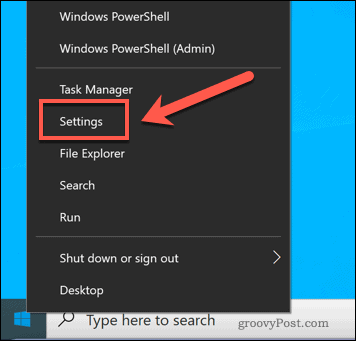
Iekš Iestatījumi izvēlnē nospiediet Sistēma> Skaņa. Saskaņā Ievade sadaļā, nolaižamajā izvēlnē atlasiet mikrofonu un pēc tam nospiediet Ierīces rekvizīti pogu.
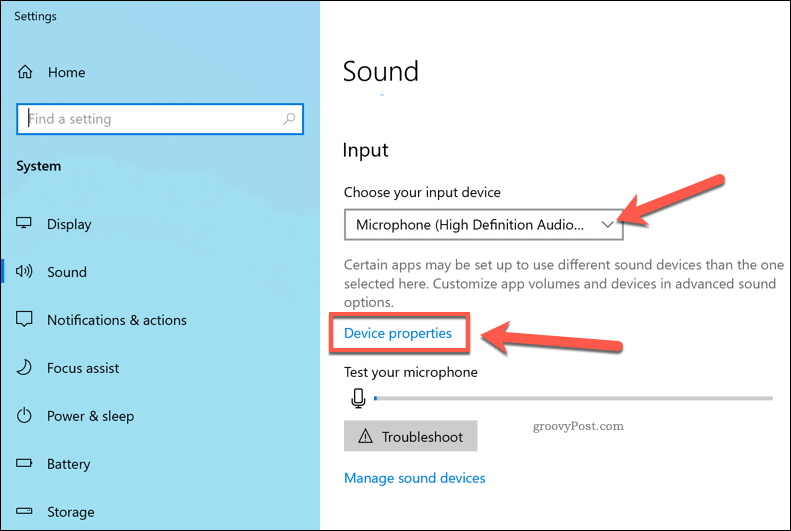
Nospiediet Papildu ierīces īpašības opcija Saistītie iestatījumi sadaļa Ierīču rekvizīti izvēlni, lai piekļūtu mikrofona pastiprināšanas līmeņiem.
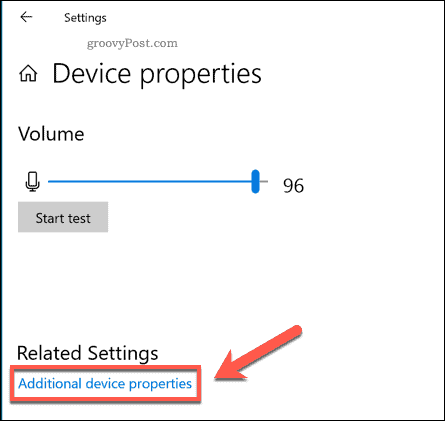
Iekš Mikrofona rekvizīti logu, nospiediet Līmeņi cilni. Pēc tam jūs varat pielāgot Mikrofons skaļuma slīdni uz 100 lai nodrošinātu, ka ieejas apjoms ir maksimāls.
Ja vēlaties vēl vairāk palielināt mikrofona līmeni, pārvietojiet Mikrofona pastiprinātājs slīdni uz augšu. Tam vajadzētu vēl vairāk uzlabot skaļumu, taču tas var arī izraisīt audio anomālijas, jo augstāk jūs ejat.
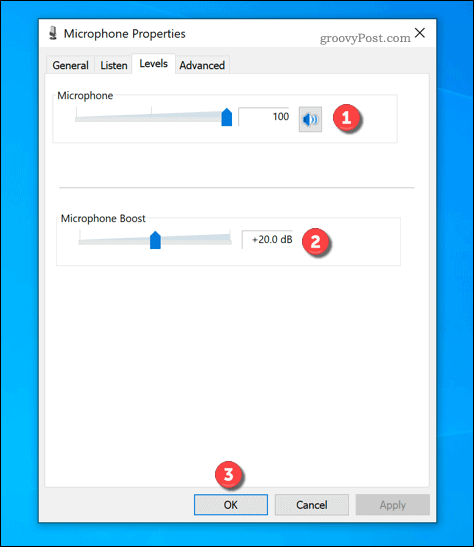
Pirms nākamreiz lietojat mikrofonu, noteikti pārbaudiet katru paaugstināšanas līmeņa pieaugumu. Ja esat apmierināts ar iestatījumiem, nospiediet labi lai tos saglabātu un lietotu savā mikrofonā.
Trešās puses audio miksera programmatūras izmantošana
Kamēr Mikrofona pastiprinātājs Windows 10 iestatījums var uzlabot ievades līmeni no mikrofona, šī funkcija ir diezgan vienkārša. Izņemot mikrofona nomaiņu, vēl viens veids, kā uzlabot mikrofona darbību, ir izmantot trešās puses audio mikseri.
Lai gan pastāv vairākas iespējas, ir viena bezmaksas izmantojama mikrofona palielināšanas programmatūra VoiceMeeter. Tas ir virtuāls audio mikseris, kas ļauj mainīt skaņas ierīču, ieskaitot mikrofonu, skaņas līmeni datorā.
Sākt, lejupielādējiet un instalējiet jaunāko VoiceMeeter versiju datorā. Pēc instalēšanas palaidiet lietotni un noklikšķiniet uz viena no Aparatūras ievade opcijas, lai atlasītu mikrofonu.

Kad VoiceMeeter ir atlasīts mikrofons, varat sākt paaugstināt līmeni.
Pārvietot Fader Gain slīdni uz augšu, lai palielinātu ievades apjomus. To var izdarīt, lietojot mikrofonu, ierakstīšanas laikā vai videozvana laikā, lai pārbaudītu pieaugumu, kad iet.
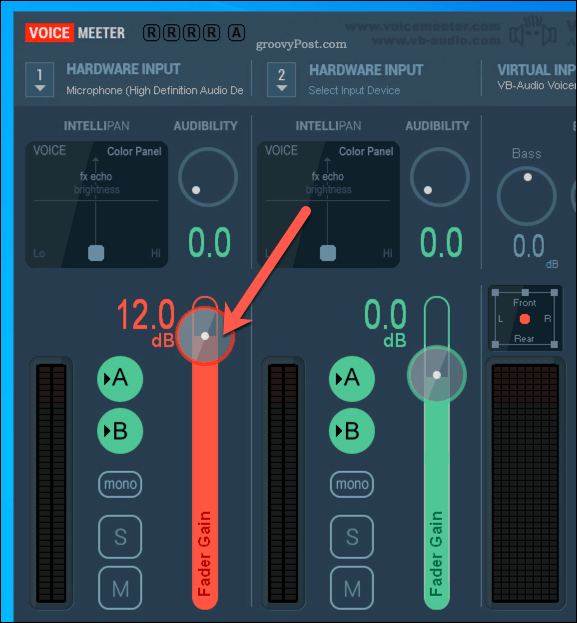
Ja vēlaties saglabāt veiktās izmaiņas, nospiediet Izvēlne> Saglabāt iestatījumus.
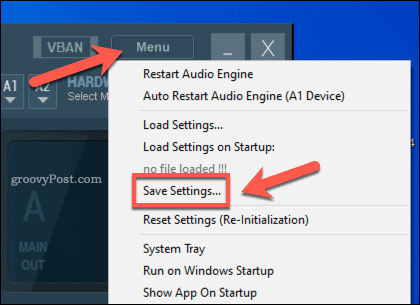
Tas ļaus jums ātri ielādēt to pašu skaļuma profilu mikrofonam jebkurā laikā, kad vēlaties to izmantot.
Audio kvalitātes uzlabošana sistēmā Windows 10
Tagad jūs zināt, kā palielināt mikrofona līmeni operētājsistēmā Windows 10, varat sākt cieši pārvaldīt savas audio ierīces, sākot no augstākās klases skaļruņu sistēmām līdz pievienojamām austiņām. Ja vēlaties ātri pārbaudīt savu mikrofonu, varat to izdarīt ierakstiet mikrofona izvadi, izmantojot OneNote, lai gan ir pieejamas labākas trešo pušu alternatīvas.
Tomēr, ja jums nav pietiekami laba mikrofona, tad skaņas līmeņa paaugstināšana neko daudz nedos. Tā vietā izmantojiet citu komplektu - viedtālruni. Piemēram, varat izmantot iebūvēto mikrofonu ierakstīt balss piezīmes iPhone tālrunī vai izmantojiet Android runas-teksta funkciju, lai nosūtītu īsziņas tā vietā.
Jūsu ceļvedis dokumentu kopīgošanai pakalpojumā Google dokumenti, Izklājlapas un Prezentācijas
Jūs varat viegli sadarboties ar Google tīmekļa lietotnēm. Šis ir jūsu ceļvedis koplietošanai pakalpojumos Google dokumenti, Izklājlapas un Prezentācijas ar atļaujām ...


